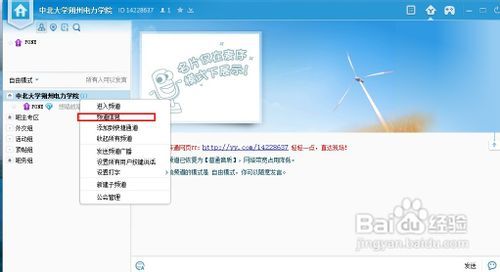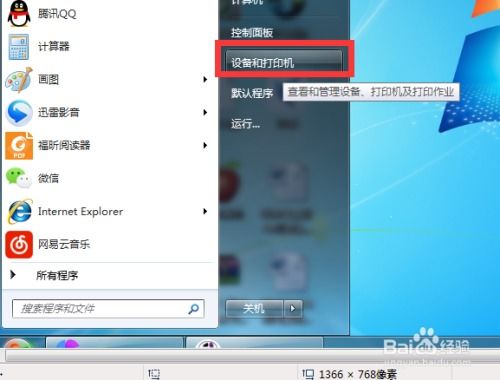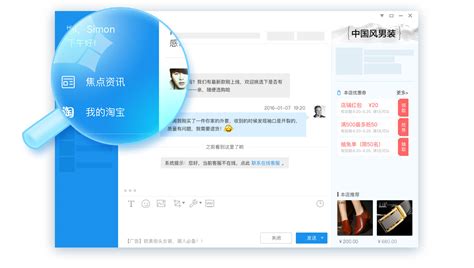轻松学会:如何将游戏下载到电脑上
怎么下载游戏到电脑上?对于许多游戏爱好者来说,这是一个至关重要的问题。随着科技的发展,下载和安装游戏的过程已经变得越来越简单。接下来,我们将详细介绍如何在不同操作系统上下载和安装游戏,以及一些注意事项和常见问题解答。

选择游戏平台
在开始下载游戏之前,首先需要选择一个合适的游戏平台。常见的游戏平台包括PC、主机(如PlayStation、Xbox)和移动设备(如手机、平板)。每个平台的游戏类型和下载方式各有不同。PC是一个灵活的游戏平台,支持多种类型的游戏,包括大型3D游戏和独立游戏。用户可以通过Steam、Epic Games Store、Origin等平台下载游戏。主机通常需要通过其官方商店下载游戏,而移动设备上的游戏则通常通过应用商店下载。

Windows系统下载游戏
官方平台下载
对于Windows用户,下载游戏的主要途径是通过官方游戏平台。以下是一些常见的官方平台:

1. Steam:Steam是全球最大的游戏分发平台之一,提供了大量的游戏供用户购买和下载。你可以通过访问Steam的官方网站,下载并安装Steam客户端。注册并登录账户后,可以在游戏库中浏览和购买游戏。

2. Origin:Origin是EA(Electronic Arts)公司旗下的游戏平台,提供EA出版的游戏下载服务。你可以在Origin官网下载客户端,并创建账户进行游戏购买和下载。
3. Uplay:Uplay是育碧(Ubisoft)公司的游戏平台,提供育碧出版的游戏下载服务。你可以在Uplay官网下载客户端,并创建账户进行游戏购买和下载。
4. Microsoft Store:Windows 10及更高版本的系统内置了Microsoft Store,你可以在其中搜索并下载大量游戏和应用。打开Microsoft Store,点击搜索框输入游戏名称,找到后点击“获取”或“安装”按钮即可。
第三方网站下载
虽然一些第三方网站也提供游戏下载链接,但这种方式存在一定的安全风险。建议优先选择那些有良好口碑和安全性记录的网站,并确保下载的游戏文件来源可靠,避免下载到病毒或恶意软件。
macOS系统下载游戏
对于Mac用户,下载游戏的主要途径是Mac App Store。你可以打开App Store,搜索想要的游戏,点击“获取”并输入Apple ID密码,即可开始下载并自动安装。此外,一些第三方游戏平台如Steam、Epic Games等也提供了Mac版本的游戏下载和安装服务。
Linux系统下载游戏
Linux系统用户虽然面临的游戏选择相对较少,但仍有几种方法可以尝试下载游戏:
1. Wine兼容层:Wine是一个能够在多种POSIX-compliant操作系统上运行Windows应用的兼容层。通过安装Wine,你可以在Linux上运行一些Windows游戏。不过,需要注意的是,并非所有Windows游戏都能在Wine上完美运行,且可能存在兼容性问题。
2. CrossOver:CrossOver是Wine的一个改进版,提供了更好的兼容性和用户体验,但它是付费软件。用户可以根据自己的需求选择是否购买。
3. PlayOnLinux:PlayOnLinux基于Wine,但实现方式略有不同。它提供了一个用户友好的界面,让用户可以更容易地在Linux上安装和运行Windows游戏。
下载游戏的步骤
在PC上下载游戏
1. 安装游戏平台:首先,选择并安装一个游戏平台,如Steam。你可以在其官方网站下载Steam客户端并进行安装。安装完成后,创建一个账户。
2. 浏览游戏库:登录游戏平台后,可以在游戏库中浏览可用的游戏。你可以根据类型、评分、价格等进行筛选。
3. 购买和下载游戏:选择好游戏后,点击“购买”按钮,按照提示完成支付。支付完成后,游戏会自动开始下载,你可以在“库”中查看下载进度。
在主机上下载游戏
1. 连接网络:确保主机已连接到互联网,可以通过Wi-Fi或有线网络连接。
2. 打开官方商店:打开主机的主菜单,找到并打开官方商店,如PlayStation Store或Microsoft Store。
3. 查找游戏:在商店中使用搜索功能查找想要下载的游戏,或者浏览推荐和分类。
4. 购买和下载:选择游戏后,点击“购买”并按照提示完成支付。支付完成后,游戏会自动下载到主机中。
在移动设备上下载游戏
1. 打开应用商店:在手机或平板上,打开相应的应用商店,如Google Play Store或App Store。
2. 查找游戏:使用搜索框输入游戏名称,找到目标游戏。
3. 下载游戏:点击“下载”按钮,游戏会自动开始下载并安装。
注意事项
1. 确保网络环境安全:在下载游戏时,确保网络连接安全可靠,避免下载到非官方的、存在风险的版本。
2. 检查系统要求:在下载游戏前,应先检查自己的电脑是否满足游戏的最低系统要求,以避免因兼容问题导致的游戏运行不畅。
3. 备份重要数据:在执行任何卸载操作之前,如果游戏中含有重要数据或配置文件,应提前备份。
4. 设备兼容性:在下载之前,务必确认游戏是否支持你的设备。例如,某些大型游戏可能需要高配置的PC或主机才能运行。
5. 存储空间:在下载游戏之前,检查设备的存储空间是否足够。大型游戏可能需要数十GB的存储空间。
6. 账户安全:在创建账户时,使用强密码并启用双重认证,以保护个人信息和支付安全。
常见问题解答
1. 下载游戏需要多长时间?
下载时间取决于多个因素,包括游戏的大小、网络速度和设备性能。一般来说,较小的游戏可能只需几分钟,而大型游戏可能需要几个小时。
2. 如果下载失败该怎么办?
如果下载失败,可以尝试重新启动下载,检查网络连接,或重启设备。如果问题依然存在,可以联系游戏平台的客服。
3. 如何删除已下载的游戏?
在PC上,用户可以在游戏库中右键点击游戏选择“卸载”。在主机上,可以在游戏图标上按下选项按钮,选择“删除”。在移动设备上,可以长按应用图标并选择“删除”。
4. 下载的游戏可以转移到其他设备吗?
大多数情况下,下载的游戏只能在购买时所用的账户和设备上使用。但某些平台(如Steam)允许用户在不同设备上登录同一账户下载游戏。
通过了解不同平台的下载方法、注意事项以及常见问题,你可以更顺利地下载并享受游戏。无论是Windows、macOS还是Linux系统,都能找到适合自己的下载方式。现在,你已经掌握了如何下载游戏到电脑上的全面指南,快来体验游戏的乐趣吧!
-
 轻松学会:如何安装.NET Framework2.0到电脑资讯攻略11-27
轻松学会:如何安装.NET Framework2.0到电脑资讯攻略11-27 -
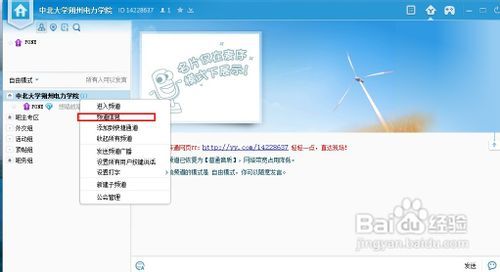 轻松学会:如何在电脑上用YY开直播资讯攻略11-08
轻松学会:如何在电脑上用YY开直播资讯攻略11-08 -
 轻松学会!电脑双显卡如何切换到独立显卡资讯攻略11-26
轻松学会!电脑双显卡如何切换到独立显卡资讯攻略11-26 -
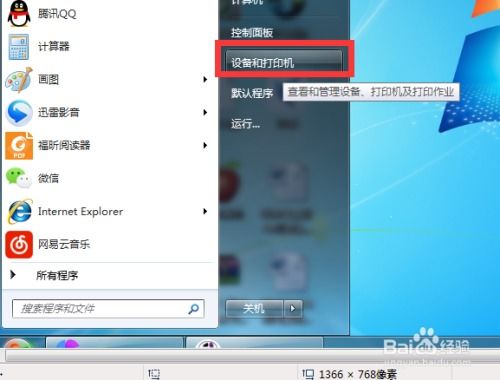 轻松学会:电脑上安装打印机的详细步骤资讯攻略11-26
轻松学会:电脑上安装打印机的详细步骤资讯攻略11-26 -
 轻松学会!233乐园游戏下载全攻略资讯攻略11-30
轻松学会!233乐园游戏下载全攻略资讯攻略11-30 -
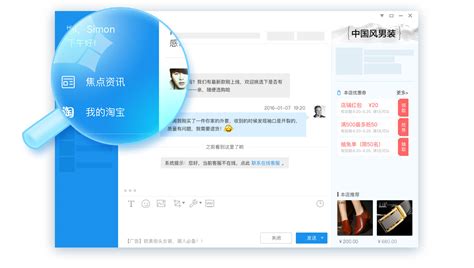 轻松学会!阿里旺旺电脑版下载全攻略资讯攻略11-16
轻松学会!阿里旺旺电脑版下载全攻略资讯攻略11-16